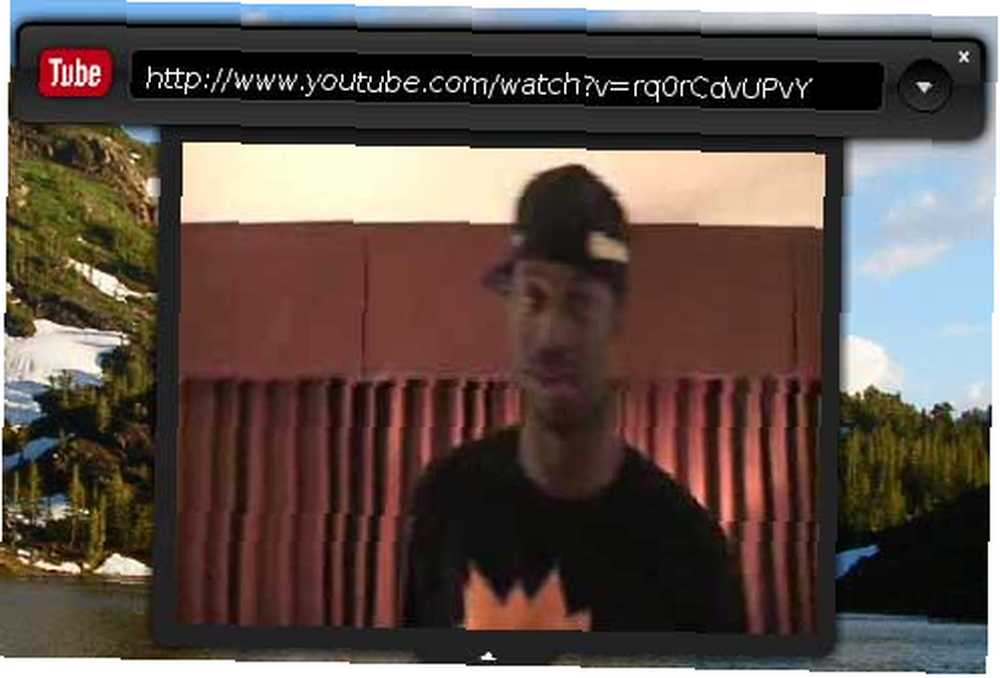
Michael Fisher
0
4218
764
 Первое, что я всегда делаю, когда пишу конкретную статью в блоге, которой я очень горжусь, - это распространяю ее, используя методы, соответствующие ее содержанию..
Первое, что я всегда делаю, когда пишу конкретную статью в блоге, которой я очень горжусь, - это распространяю ее, используя методы, соответствующие ее содержанию..
Например, если я написал статью о чем-то, связанном с паранормальными или смежными исследованиями, которые я провожу в этой области, я обычно рекламирую это из своего аккаунта в Twitter. Если статья посвящена социальным сетям или интересным гаджетам, вы можете добавить в Facebook 2 гаджета Windows Vista для входа в Facebook с боковой панели. 2 гаджета Windows Vista для входа в Facebook с боковой панели. Затем я продвигаю эти статьи на Facebook..
Во время исследований новых и уникальных приложений я обнаружил еще один очень крутой способ продвижения статей с использованием формы вирусного маркетинга, которой я до сих пор не пользовался до сих пор, - видеореклама.
Я никогда не пользовался цифровой камерой и не пытался снимать незабываемые видео для YouTube. Как сделать незабываемые видео на YouTube. Как сделать незабываемые видео на YouTube. Может быть, потому, что слова - это мое, и я предпочитаю использовать их для самовыражения. Однако недавно я наткнулся на удивительное приложение под названием Article Video Robot, которое позволяет автоматически конвертировать любую статью в видео с фоновыми и передними изображениями, заголовками и субтитрами и даже фоновой музыкой и голосом за кадром..
Сложно поверить? В этой статье я покажу вам процесс преобразования моей недавней статьи под названием “Найдите название песни, просто напевая песни. Найдите песни, напевая песни с музыкой. Поиск приложений. Найдите песни, напевая слова. Музыка. Поиск приложений.. ” в онлайн-видео, которым я могу поделиться на Facebook, Blogger или любой другой социальной сети или веб-сайте.
Маркетинговые статьи с видео?
Вы, наверное, видели те видеоролики о вирусном маркетинге с потрясающей фоновой музыкой и голосами за кадром, которые привлекают ваш интерес и заставляют вас смотреть? Представьте себе 30-минутный 40-минутный предварительный просмотр фильма, в котором вам предложат некоторые из самых интригующих моментов фильма? Ну, это то, что это приложение делает для ваших статей.
Прежде чем мы начнем, нужно рассмотреть одну важную проблему - действительно ли это программное обеспечение является бесплатным. Загружая его из CNET, он помечен как бесплатный, и я смог установить и запустить его без регистрации или предоставления какой-либо идентифицирующей информации. С учетом вышесказанного, когда вы запустите приложение, вы увидите, что оно работает на ArticleVideoRobot, который предлагает те же функциональные возможности от своего веб-сайта с ограниченным 14-дневным пробным периодом. Насколько я могу судить по моему тестированию, это конкретное приложение работает бесплатно для кто-нибудь, но я не могу пообещать, как долго это будет продолжаться или как долго созданные вами видео будут оставаться активными и онлайн. С учетом сказанного, давайте пройдемся по программному обеспечению, и вы поймете, почему я думаю, что это очень круто.
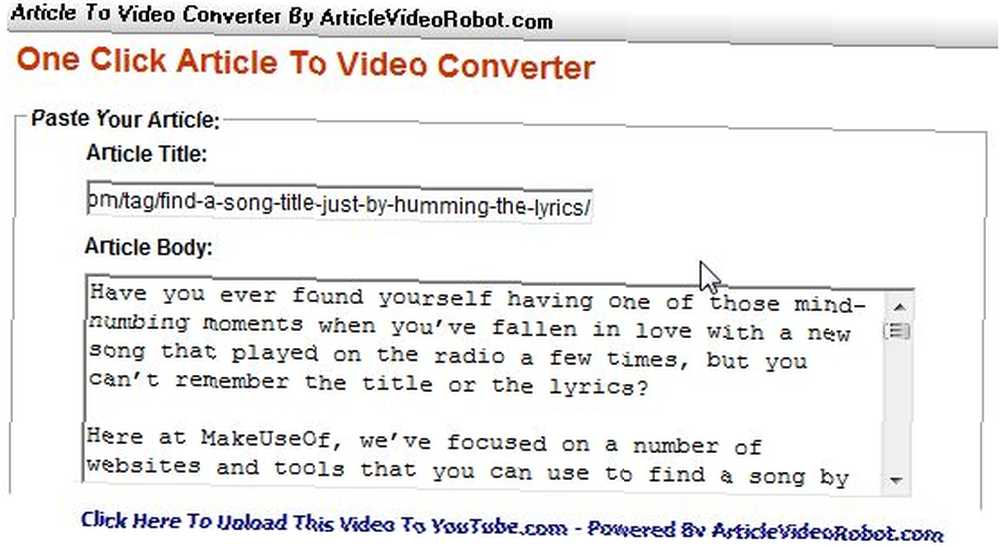
Первый экран, который вы видите при запуске приложения, - это возможность автоматически конвертировать статью EzineArticles, которую вы написали, в видео - очевидно, приложение хорошо интегрировано с этим каталогом статей. Если вы там не автор, просто нажмите «Далее», и вы увидите экран выше. Введите название статьи, скопируйте и вставьте текст статьи в поле под ним. В этом разделе есть несколько других полей, в которые вы будете вводить имя вашего автора, категорию вашей статьи и ссылку на ваш сайт..
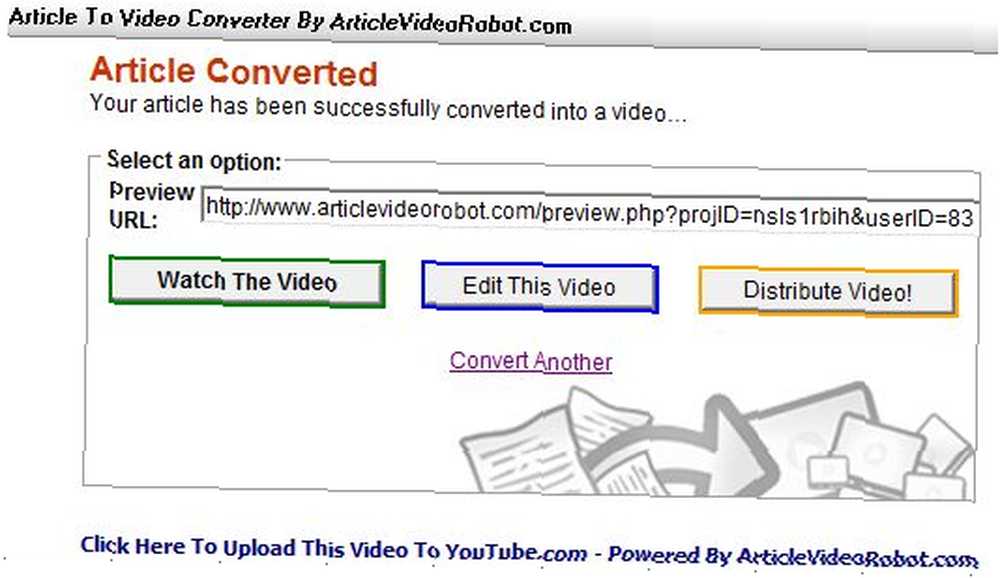
В течение нескольких секунд ваша статья автоматически преобразуется, и у вас будет возможность просмотреть ее версию по умолчанию, отредактировать видео, чтобы вы могли настроить фон, изображения и голос за кадром, или просто сразу же начать распространение видео. В моем случае я знаю, что я хочу немного настроить видео, поэтому я решил сначала отредактировать видео.
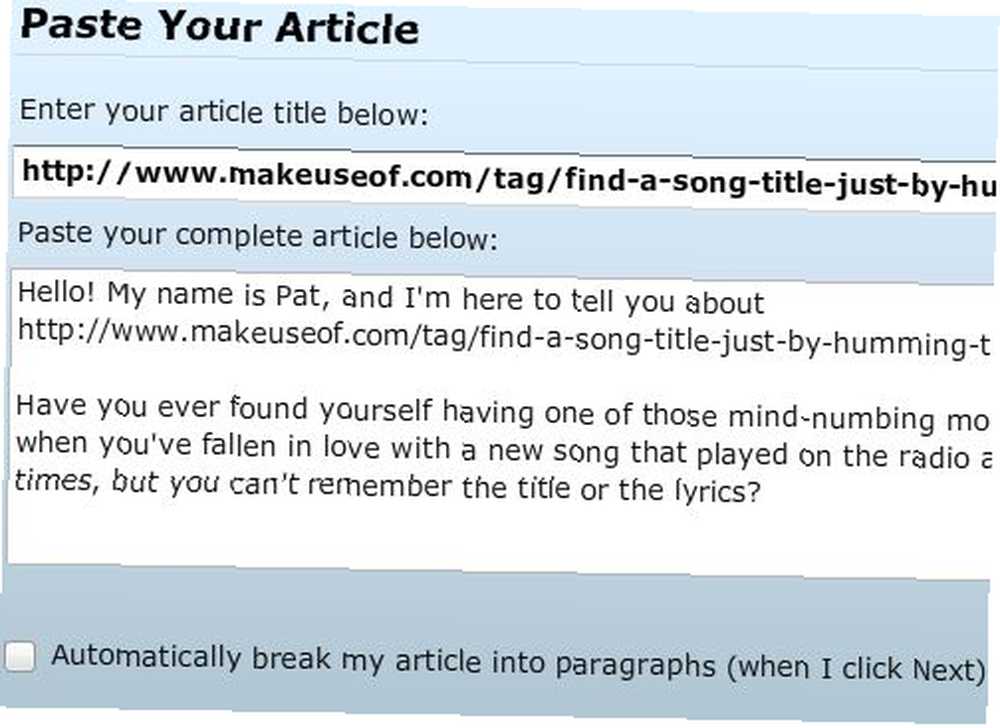
Когда вы нажимаете кнопку, чтобы отредактировать видео, приложение запускает Internet Explorer, и вы попадаете в онлайн-мастер редактирования видео, который шаг за шагом проходит процесс изменения вашей статьи. На этой странице я бы предложил выбрать автоматическое разбиение статьи на абзацы, поскольку это создает своего рода слайд-шоу для каждого абзаца. Нажмите на следующий.
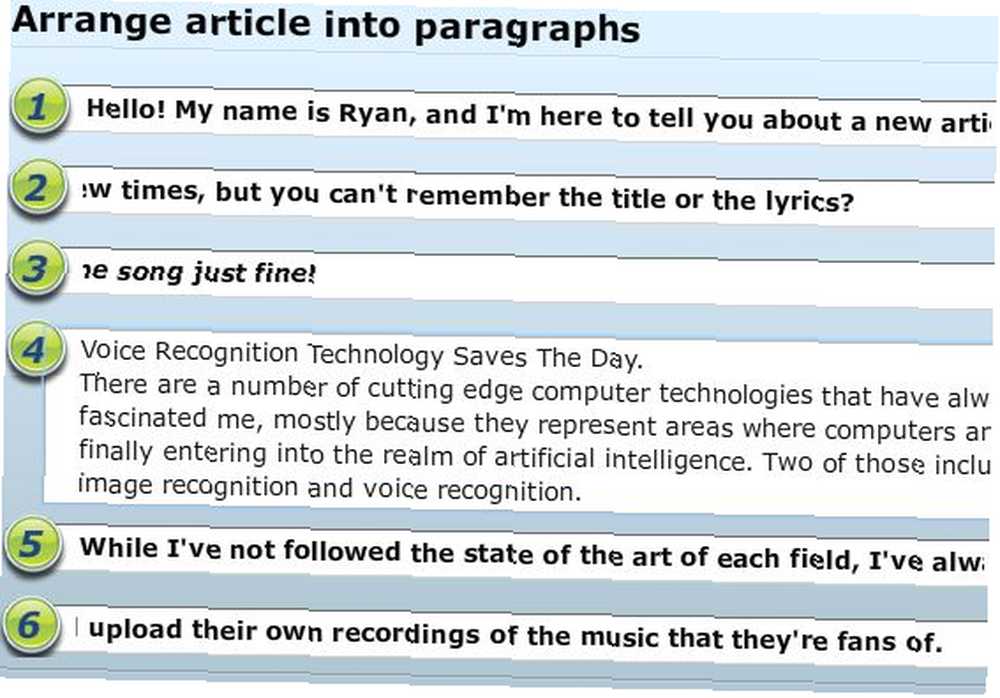
Поиграв с этим следующим шагом, я понял, что есть две части. То, что вы видите на этой странице, включает заголовок и подзаголовок, и это то, что отображается на каждом “горка”. Помните, что для каждого абзаца вы можете выбрать заголовок, подзаголовок, изображение и / или голос за кадром. Бесплатная версия не позволяет встроенные видеоклипы, но я призываю вас использовать изображения, потому что они не отображаются в статическом режиме - вместо этого они делают прохладный переход на и затем на экране, как и анимированный текст, а также , Удостоверьтесь, что это короткие размышления из одного предложения, которые звучат достаточно интригующе, чтобы ваша аудитория осталась на месте. Для каждого абзаца вы заметите возможность озвучивания.
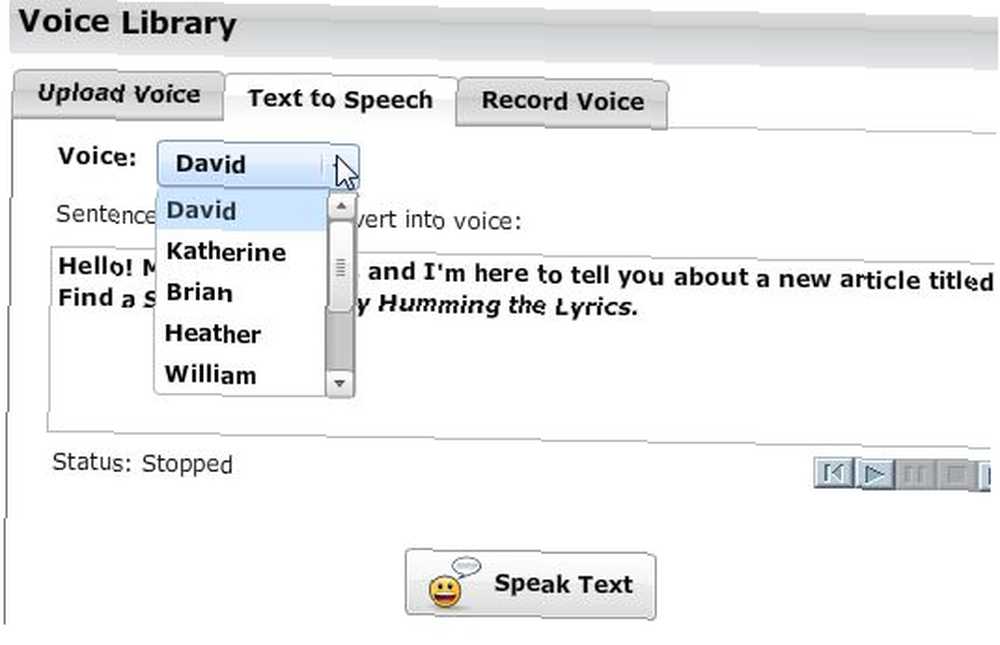
На мой взгляд, это самая крутая часть приложения. Закадровый текст - это то, что аудитория услышит на этом слайде. Это не должно соответствовать вашему названию и субтитрам. Вы можете выбрать любой из оцифрованных голосов, и они прочитают ваш текст, или, что еще лучше, вы можете нажать “Запись голоса” вкладка и записать его своим голосом!
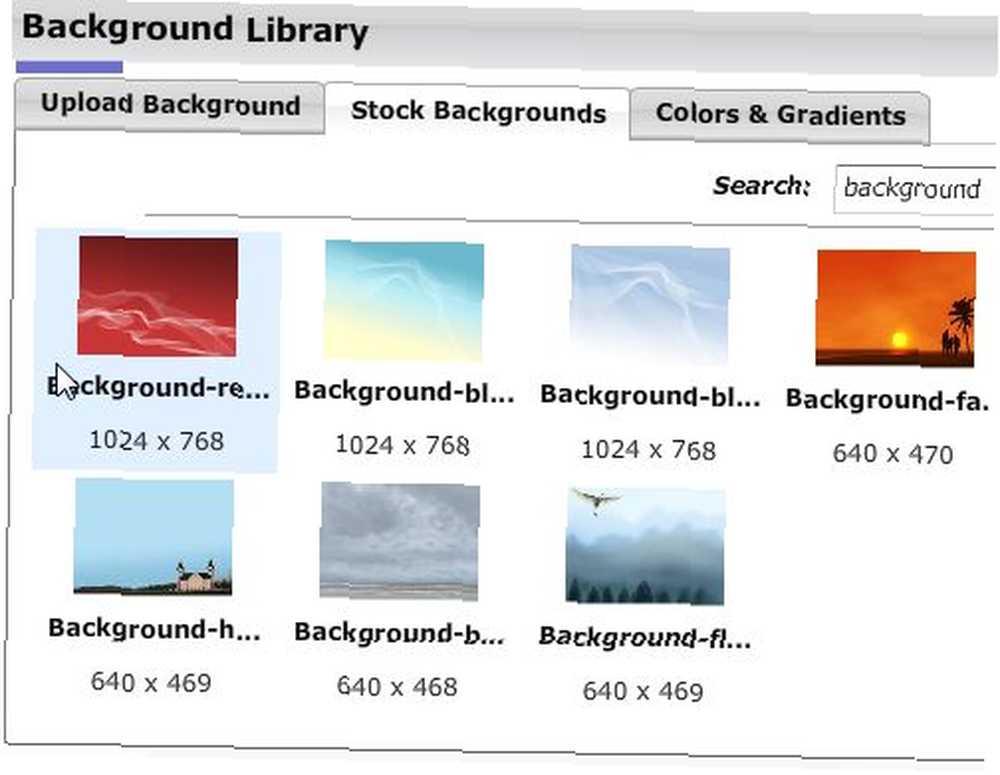
Когда вы закончите с наложением голоса для каждого абзаца, следующим шагом будет выбор фонового изображения, которое будет отображаться за вашим текстом. Это изображение отображается во всем видео и не изменяется.
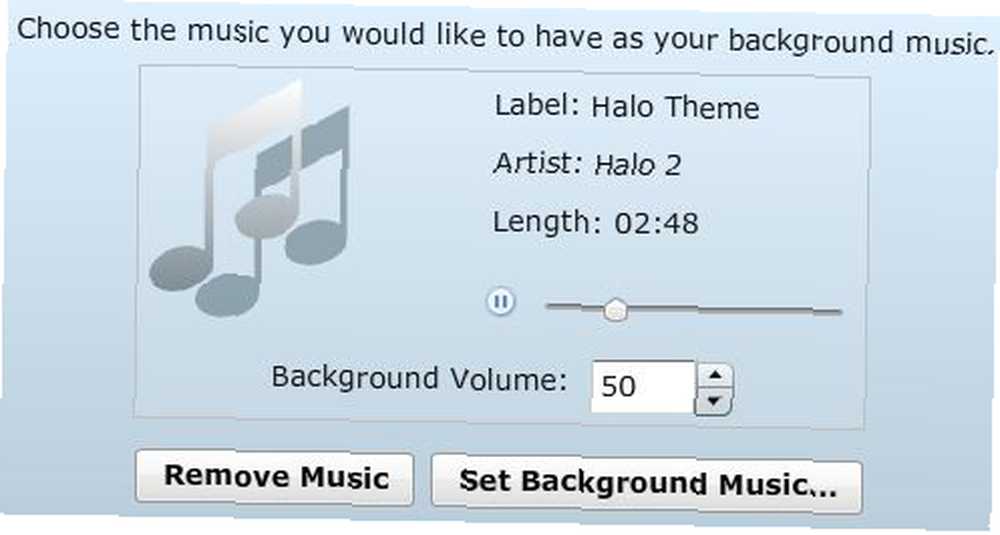
Следующий шаг был для меня самым веселым, вы можете выбрать из длинного списка стоковую фоновую музыку. Тема Halo по умолчанию довольно крутая, но есть и много других, в том числе кантри, хип-хоп, классика и, конечно же, ряд великолепных драматических композиций, которые действительно привлекают внимание..
Когда вы закончите, идите вперед и просмотрите настроенное видео, которое предлагает зрителям впечатляющий предварительный просмотр основных моментов вашей статьи..
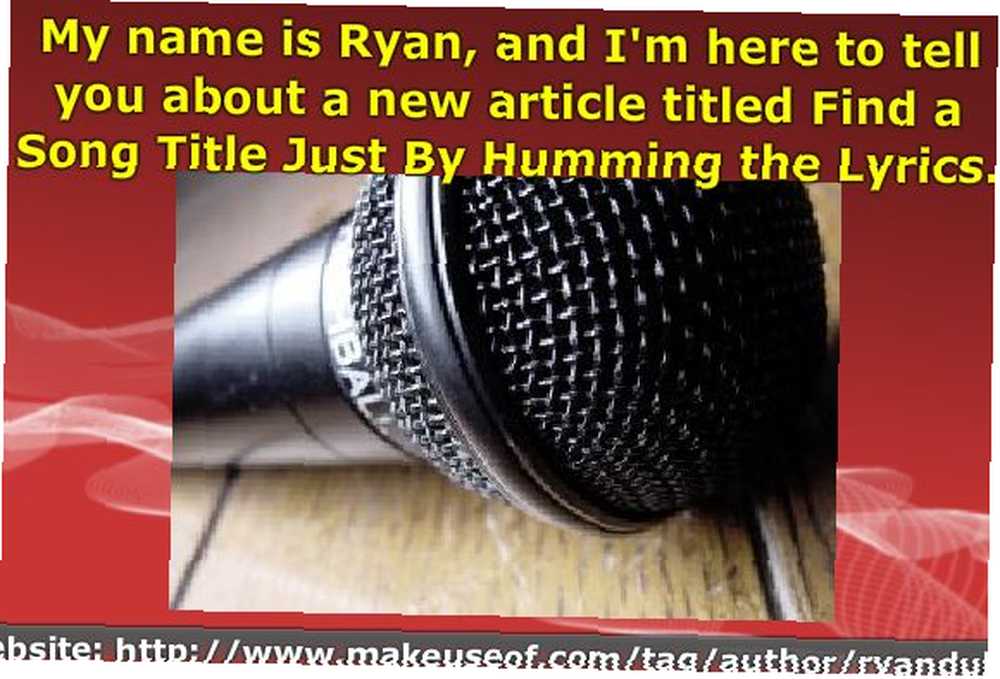
Когда вы решите поделиться своим видео, вам будет предложен список сетей и веб-сайтов на выбор. Приложение будет либо автоматически входить в систему (если вы предоставите свои учетные данные), и делиться им для вас, либо вы можете выбрать из предоставленного кода для встраивания и сделать это самостоятельно. Это ссылка на видео, которое я создал выше, примерно за 15 минут - вы определенно можете создать более качественное видео из своей статьи, если потратите время и силы на это..
Можете ли вы придумать какие-нибудь классные способы использовать эту статью в видео конвертер? Знаете ли вы какие-либо другие ресурсы, которые могут делать такие вещи? Поделитесь своим пониманием в разделе комментариев ниже.











